Planowanie spotkań za pomocą Kalendarza Google: jak to zrobić
Opublikowany: 2022-08-01Wiele osób korzysta z aplikacji Google w codziennym życiu z różnych powodów. Google ma nawet kalendarz, który pozwala klientom rezerwować spotkania. Celem projektu jest pomoc w maksymalizacji okna planowania. Ludzie mogą rezerwować spotkania w zależności od ustawionego harmonogramu.
Planowanie spotkań w Kalendarzu Google jest bardzo proste. Nawet współpracownicy lub klienci, którzy nie mają konta Google, mogą planować terminy spotkań. Program zapobiega również konfliktom w harmonogramie, wykrywając, kiedy masz już coś zaplanowane.
Z tego artykułu dowiesz się, jak planować spotkania w Kalendarzu Google.
Co to są harmonogramy spotkań w Kalendarzu Google ?
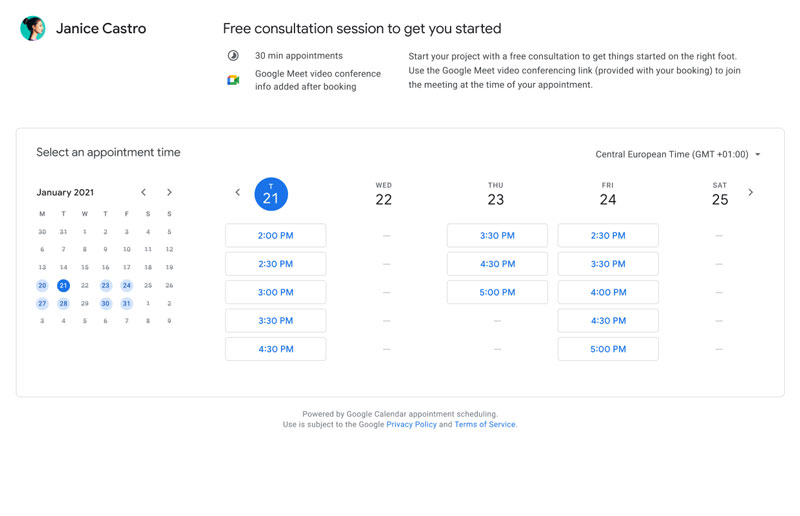
Funkcja harmonogramu spotkań w Kalendarzu Google umożliwia tworzenie harmonogramów spotkań. Każdy, kto ma adres e-mail, może zaplanować spotkanie z Tobą. Ustawiasz dni i godziny, w których jesteś dostępny. Możesz także utworzyć przedziały czasowe buforowania, aby mieć przerwę, lub ustawić limit liczby spotkań w ciągu dnia.
Możesz utworzyć więcej niż jedną stronę rezerwacji spotkań. Na każdej stronie możesz ustawić terminy spotkań i ograniczenia liczby spotkań każdego dnia.
Spotkania nie ograniczają się do spotkań online w Google Meet lub aplikacji do wideokonferencji. Możesz także zaplanować spotkanie osobiste lub rozmowę telefoniczną. Ty i Twoi klienci otrzymujecie przypomnienia e-mail, powiadomienia i e-maile potwierdzające.
Dzięki linkom, które można udostępniać, Ty i Twój klient możecie ominąć ból głowy związany z ciągłym wysyłaniem e-maili podczas planowania spotkania.
W dalszej części celem jest, aby harmonogramy spotkań zastąpiły terminy spotkań. Powodem tego jest fakt, że funkcja Harmonogramy spotkań jest publicznie dostępna. Terminy spotkań są ograniczone tylko do osób w Twojej organizacji. Poniżej znajduje się kilka rzeczy, które musisz wiedzieć o harmonogramach spotkań . Istnieje również kilka powodów, dla których możesz zamiast tego rozważyć korzystanie z terminów spotkań.
Ta oferta Google nie jest bezpłatna
Ta funkcja Google ma swoją cenę. Interfejs użytkownika Kalendarza Google działa podobnie do reklamy. Po kliknięciu przycisku Harmonogramy spotkań pojawi się wyskakujące okienko wyjaśniające, że aby kontynuować, potrzebujesz subskrypcji.
Google Workspace Individual to nazwa subskrypcji. Opłata miesięczna wynosi 8 USD. Ta subskrypcja obejmuje inne funkcje oprócz funkcji Harmonogramy spotkań. Zapewnia też dłuższe rozmowy w Google Meet i opcję biuletynu e-mail na koncie Gmail. Jest to mniej więcej odpowiednik subskrypcji Mailchimp, Zoom i Calendly. Ale użytkownicy Google Workspace płacą mniej niż mając osobne subskrypcje na inne aplikacje.
Podsumowując:
- Tylko subskrybenci Google Workspace Individual mają dostęp do funkcji Harmonogramy spotkań.
- Na służbowym lub szkolnym koncie Kalendarza Google można używać zarówno harmonogramów wizyt, jak i wizyt S
- Harmonogramy spotkań nie są uwzględniane na kontach Business Starter.
Jak skonfigurować harmonogram spotkań za pomocą Kalendarza Google?
Gdy masz już Google Workspace Individual, możesz zacząć planować spotkania w Kalendarzu Google. Kalendarz pomaga Tobie i Twoim klientom zachować porządek dzięki wysyłaniu
- Wiadomości e-mail dotyczące aktualizacji wydarzeń
- E-maile potwierdzające
- E-maile z przypomnieniami
- E-maile dotyczące anulowania
Utwórz harmonogram spotkania _ _
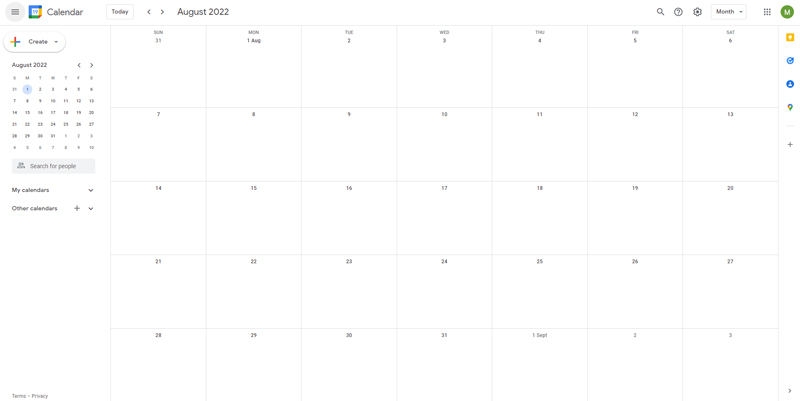
Na komputerze otwórz Kalendarz Google.
W lewym górnym rogu wybierz Utwórz.
Wybierz Harmonogram spotkania.
Utwórz tytuł. Teraz każdy, kto ma link do strony rezerwacji, może zobaczyć tytuł. Tytuł pojawi się również w Twoim kalendarzu do planowania i rezerwacji.
W kalendarzu rezerwacji możesz wybrać czas trwania spotkania. Możesz dostosować długość spotkań na każdy dzień w zależności od harmonogramu.
Aby dostosować ramy czasowe swoich spotkań, znajdź miejsce, w którym jest napisane „30 minut” i kliknij strzałkę w dół.
Każda wizyta musi trwać minimum 15 minut.
Teraz możesz ustawić okno harmonogramu lub ramy czasowe swoich terminów spotkań.
Możesz także ustawić daty rozpoczęcia i zakończenia różnych spotkań oraz wskazać, z jakim wyprzedzeniem klienci mogą umówić się na spotkanie.
Ogólna dostępność
Masz dużą elastyczność w planowaniu spotkań za pomocą Kalendarza Google. Możesz edytować dni indywidualnie. Aby dodać dzień, możesz wybrać symbol plusa. Aby usunąć dzień, wybierz symbol koła z przekreśloną linią. Jeśli chcesz skopiować harmonogram, możesz użyć ikony kopiowania.
Możesz utworzyć pojedyncze spotkanie lub spotkania cykliczne.
Aby ustawić ramy czasowe rezerwacji spotkań, przejdź do okna planowania i kliknij strzałkę w dół.
Domyślne ustawienia pozwalają umawiać się na spotkanie z 12-godzinnym do 60-dniowym wyprzedzeniem.
Następnie wybierz Dalej.
Masz również możliwość dostosowania okna planowania. Przy domyślnym ustawieniu masz minimalną możliwość rezerwacji terminów z 12-godzinnym wyprzedzeniem. Sześćdziesiąt dni to maksymalna liczba dni, które osoba może zarezerwować z wyprzedzeniem. Jeśli potrzebujesz wcześniejszego powiadomienia o spotkaniu lub jeśli nie chcesz umawiać się na wizytę tak daleko, możesz dostosować te ustawienia.
Masz również możliwość dostosowania ustawień zarezerwowanych spotkań. Jeśli chcesz dodać trochę czasu między spotkaniami na przerwę, wybierz Czas bufora, a następnie przydziel żądany czas między każdym spotkaniem.
W tych ustawieniach możesz również ustawić maksymalną liczbę spotkań na dzień, aby uniknąć przepełnienia.
Po dostosowaniu ustawień nie zapomnij zapisać.
Porady
Możesz utworzyć harmonogram spotkań w dowolnym przedziale czasowym, który nie ma jeszcze zaplanowanego wydarzenia. Po kliknięciu pustego przedziału czasowego pojawi się okno. Kliknij Harmonogram spotkania. Dodaj dostępność do istniejącego harmonogramu lub utwórz nowy harmonogram spotkań.

Kalendarz Google zapobiega również konfliktom w harmonogramie . Gdy odpowiesz „tak” lub „być może” na wydarzenie, ten przedział czasowy nie będzie już wyświetlany jako dostępny na stronie rezerwacji.
Wszelkie nowe terminy pojawią się w Twoim głównym Kalendarzu Google.
Formularz rezerwacji jest ustawiony tak, aby automatycznie prosić o imię i nazwisko oraz adres e-mail. Możesz również dodać więcej pól, jeśli potrzebujesz więcej informacji. Na przykład możesz dodać pole na dane kontaktowe lub stanowisko.
Możesz także dodać przypomnienia dla każdego przedziału czasowego.
Edytuj swój harmonogram spotkań _ _ _
Istnieje kilka pól, które możesz edytować w swoim harmonogramie spotkań.
Domyślne ustawienia wyświetlają Twoje imię i nazwisko oraz zdjęcie z Twojego konta Google. Możesz zmienić te ustawienia, jeśli chcesz.
Możesz również wskazać miejsce spotkania. Opcje do tego obejmują
- Google Meet lub inna aplikacja do wideokonferencji (do sesji online)
- Spotkanie osobiste (wskaż lokalizację)
- Rozmowa telefoniczna (wymaga od klienta podania danych kontaktowych)
- Brak / do ustalenia później.
Użyj opisu.
Opcjonalnie możesz dodać opis, który pojawi się na Twojej stronie rezerwacji. Ten opis pojawi się również w potwierdzeniach e-mail dla klientów.
Korzystne może być dołączenie następujących informacji: opis usługi, notatka o przypomnieniach e-mail lub komentarz dotyczący polityki prywatności.
Możesz edytować pola w formularzu rezerwacji. Domyślne ustawienia wymagają już od klienta podania imienia i nazwiska oraz adresu e-mail. Możesz dodać dodatkowe pola, takie jak wymaganie numeru telefonu.
Możesz także wybrać opcję wysłania przypomnienia e-mail. Działa to dobrze, aby pomóc klientowi zapamiętać wizytę. Domyślne ustawienia przypomną im godzinę lub dzień wcześniej. Ale możesz także dostosować te ustawienia, aby wysłać przypomnienie e-mail w innym czasie. Wybierz opcję Niestandardowe z listy rozwijanej, a następnie wybierz Dodaj przypomnienie.
Po zakończeniu wybierz Zapisz. Teraz Twój Kalendarz Google pokaże dostępne przedziały czasowe.
Jak synchronizuje się Twój harmonogram spotkań z Twoim kalendarzem _ _ _ _
Harmonogram spotkań jest ustawiony na automatyczną synchronizację z Kalendarzem Google . Twój harmonogram i wszystkie zarezerwowane terminy pojawią się w Twoim kalendarzu.
Domyślnie program jest ustawiony tak, aby uniknąć konfliktów w harmonogramie. Gdy odpowiesz „tak” lub „być może” na wydarzenie, Kalendarz Google usunie Twoją dostępność w tym przedziale czasowym. Ta funkcja działa w obie strony; Twój harmonogram dostępności dostosuje się również do obejścia wydarzeń z kalendarza głównego.
Jak działa Widoczność Harmonogramu Spotkań _ _ _ _
- Udostępnienie kalendarza innym osobom nie pozwoli im zobaczyć Twojego harmonogramu dostępności.
- Osoby, które mają link do Twojego harmonogramu dostępności, będą mogły zobaczyć ramy czasowe, w których jesteś dostępny.
- Jeśli udostępnisz tylko link do swojej strony rezerwacji, inni nie będą mogli zobaczyć Twojego kalendarza ani zaplanowanych wydarzeń.
Uzyskaj więcej rezerwacji dzięki odpowiedniemu narzędziu do pracy
Utrzymanie porządku nigdy nie było łatwiejsze, zwłaszcza gdy masz narzędzie z integracją Kalendarza Google i Kalendarza Outlook .
Możesz teraz zarządzać swoją firmą i rozwijać swoją markę dzięki jednej, potężnej wtyczce do rezerwacji WordPress, która utrzymuje wszystkie twoje spotkania w porządku, twoi klienci są zorganizowani, a twoja firma kwitnie.
Amelia jest idealna dla właścicieli firm, którzy chcą usprawnić proces rezerwacji zarówno dla swoich pracowników, jak i klientów.
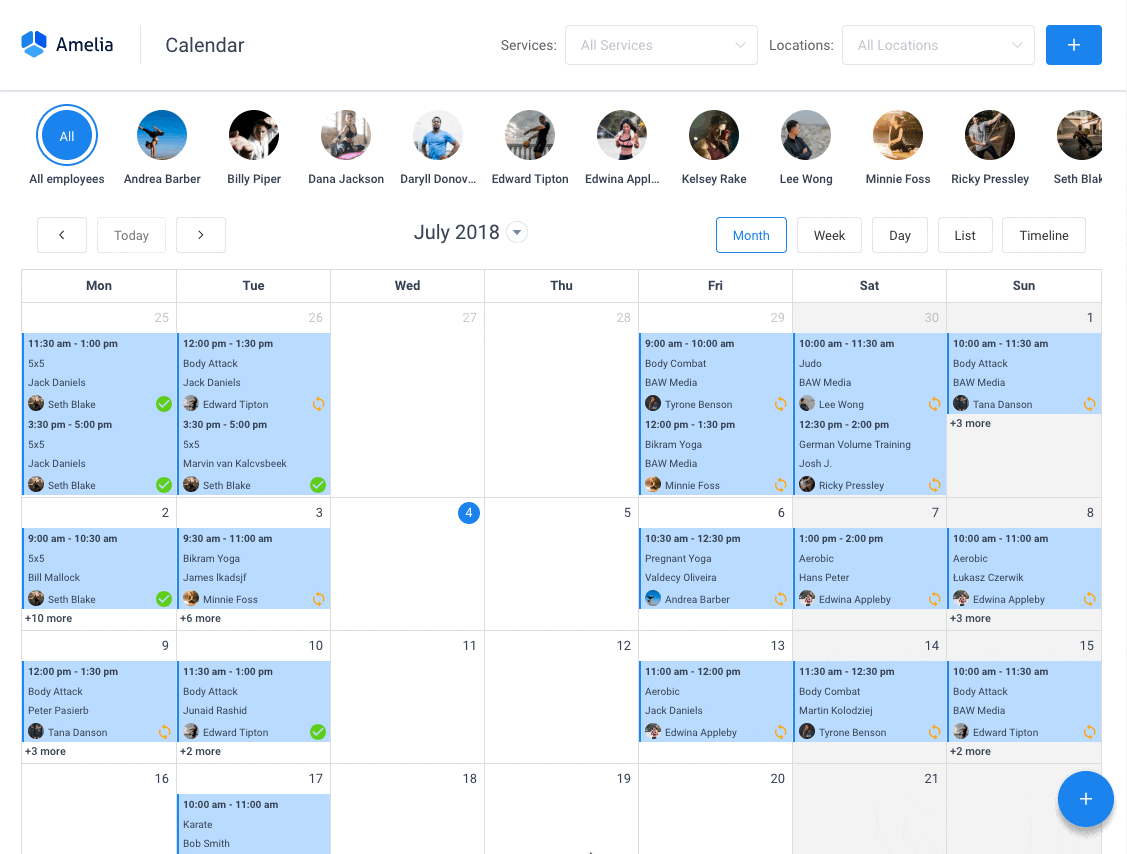
Amelia zajmuje się wszystkim za Ciebie, nawet wysyłając automatyczne przypomnienia e-mail lub SMS do Twoich klientów. Nie pojawienia się? Nigdy więcej!
Wtyczka rezerwacyjna Amelia WordPress dostosowuje się do różnych branż, zapewniając błogie doświadczenie rezerwacji online i zarządzanie pracownikami.
Chcieć wiedzieć więcej? Sprawdź niesamowite funkcje Amelii, aby zobaczyć, czego Ci brakuje.
Harmonogramy spotkań w Kalendarzu Google zastąpią terminy spotkań
W przeszłości ludzie mieli możliwość planowania spotkań w Kalendarzu Google przy użyciu terminów spotkań. Jednak ta funkcja była dostępna tylko dla osób w określonej organizacji. Na przykład profesor może go używać do planowania spotkań w godzinach pracy. Jednak tylko ci, którzy mieli konto Google udostępnione przez instytucję, do której uczęszczali, mogli uzyskać dostęp do harmonogramu i rezerwować spotkania.
Teraz Harmonogramy spotkań pozwalają każdemu, kto ma e-mail, uzyskać dostęp do harmonogramu i umówić się na spotkanie. Dla porównania, terminy spotkań szybko stają się przestarzałe. Nie ma tylu opcji dostosowywania ustawień, takich jak dodawanie niestandardowych pól lub rozmowa wideo.
Harmonogramy spotkań są dostępne dla każdego, kto ma konto Google lub pocztę e-mail . Po przejściu na Google Workspace Individual uzyskasz dostęp do narzędzia do planowania, które jest porównywalne z innymi programami do planowania, takimi jak Calendly.
Jeśli podobał Ci się ten artykuł o planowaniu spotkań w Kalendarzu Google, powinieneś sprawdzić ten, porównując, jak anulować wydarzenie w Kalendarzu Google.
Pisaliśmy również o kilku powiązanych tematach, takich jak dodawanie zadań do Kalendarza Google, kopiowanie wydarzeń z Kalendarza Google, oprogramowanie do planowania kalendarza, terminy spotkań w Kalendarzu Google, osadzanie Kalendarza Google, wysyłanie zaproszenia do Kalendarza Google, udostępnianie Kalendarza Google inne i importowanie ical do kalendarza google.
